Ikiwa italazimika kuondoka ofisini kwa muda, au unapanga kwenda likizo, unaweza kutaka kuwajulisha watu wanaokutumia barua pepe kuwa uko mbali. Ikiwa una akaunti ya Kubadilishana, Outlook inakuja na utendaji uliojengwa ndani. Ikiwa huna akaunti ya Kubadilishana, bado unaweza kujibu kiatomati kwa barua pepe kwa kuunda sheria chache. Fuata mwongozo huu kuanzisha majibu yako ya moja kwa moja, iwe una Akaunti ya Kubadilishana au la.
Hatua
Njia 1 ya 4: Mtazamo 2010/2013

Hatua ya 1. Washa majibu ya moja kwa moja
Chagua folda ya Kubadilishana. Chagua folda kutoka duka lako la ujumbe. Lazima uwe na folda ya Kubadilisha iliyochaguliwa ili uone chaguo la Jibu la Moja kwa Moja. Fungua menyu ya Majibu ya Moja kwa Moja (Nje ya Ofisi). Unaweza kupata hii kwa kubofya kichupo cha Faili na kisha uchague kichupo cha Info.

Hatua ya 2. Sanidi majibu yako
Kwenye menyu ya Majibu ya Moja kwa Moja, angalia kisanduku kilichoandikwa Tuma Majibu ya Moja kwa Moja. Unaweza kurekebisha wakati ambao msaidizi anafanya kazi kwa kuangalia sanduku na kuweka muda na tarehe.

Hatua ya 3. Andika majibu yako
Kwa barua pepe zilizotumwa kutoka ndani ya seva yako ya ubadilishaji, tumia kichupo cha ndani cha Shirika langu. Kwa majibu kwa barua pepe zilizopokelewa kutoka kwa mtu mwingine yeyote, tumia kichupo cha Shirika Langu Nje. Mara tu utakaporidhika na majibu yako, bonyeza sawa.
Hatua ya 4. Lemaza Majibu ya Moja kwa Moja
Ukiweka masafa ya tarehe ya majibu yako ya kiotomatiki, msaidizi atamalizika kiotomatiki wakati safu ya tarehe imeisha. Ikiwa haukuweka masafa, itaendelea hadi utakapofungua menyu ya Majibu ya Moja kwa Moja na uchague "Usitumie majibu ya moja kwa moja."
Njia 2 ya 4: Outlook 2007

Hatua ya 1. Washa Msaidizi wa Ofisi
Bonyeza kichupo cha Zana. Kwenye menyu ya Zana, chagua Nje ya Msaidizi wa Ofisi. Angalia kisanduku kilichoandikwa "Tuma Majibu kiotomatiki Ofisini." Unaweza kurekebisha wakati ambao msaidizi anafanya kazi kwa kuangalia sanduku na kuweka muda na tarehe.

Hatua ya 2. Andika majibu yako
Kwa barua pepe zilizotumwa kutoka ndani ya seva yako ya ubadilishaji, tumia kichupo cha ndani cha Shirika langu. Kwa majibu kwa barua pepe zilizopokelewa kutoka kwa mtu mwingine yeyote, tumia kichupo cha Shirika Langu Nje. Mara tu utakaporidhika na majibu yako, bonyeza sawa.

Hatua ya 3. Lemaza Nje ya Msaidizi wa Ofisi
Ukiweka masafa ya tarehe ya majibu yako ya kiotomatiki, msaidizi atamalizika kiotomatiki wakati safu ya tarehe imeisha. Ikiwa haukuweka masafa, itaendelea hadi utakapofungua menyu ya Majibu ya Moja kwa Moja na uchague "Usitume Majibu otomatiki ya Ofisi."
Njia 3 ya 4: Mtazamo 2003

Hatua ya 1. Washa Msaidizi wa Ofisi
Kwenye menyu ya Zana, chagua Nje ya Msaidizi wa Ofisi. Tia alama kwenye kisanduku kilichoandikwa "Hivi sasa Sipo Ofisini."

Hatua ya 2. Andika majibu yako
Kwenye kisanduku kilichoandikwa "Jibu kiotomatiki mara moja tu kwa kila mtumaji na maandishi yafuatayo:" Ingiza jibu ambalo unataka kujibu.

Hatua ya 3. Ongeza sheria
Unaweza kuongeza sheria kwa Mratibu wako, kama vile kusambaza ujumbe kutoka kwa watumaji wengine kwenda kwa mpokeaji mwingine. Bonyeza kitufe cha Ongeza Kanuni… kusanidi kanuni maalum. Kwa mfano, unaweza kuunda sheria ambayo itapeleka barua kutoka kwa mteja maalum kwa mwenzako ili barua pepe muhimu zikosewe ukiwa mbali.

Hatua ya 4. Lemaza Msaidizi wa Ofisi
Nje ya Msaidizi wa Ofisi itaendelea hadi utakapofungua menyu ya Majibu ya Moja kwa Moja na uchague "Usitume Majibu ya otomatiki ya Ofisi."
Njia ya 4 ya 4: Tuma Jibu la Moja kwa Moja Bila Akaunti ya Kubadilishana

Hatua ya 1. Unda kiolezo chako
Bila akaunti ya Kubadilishana, chaguo za Jibu la Moja kwa Moja hazipatikani. Bado inawezekana kuanzisha majibu ya kiotomatiki kwa kutumia kiolezo na sheria chache. Anza kwa kuunda barua pepe mpya. Hii itakuwa kiolezo cha majibu yako ya moja kwa moja.
- Chagua Somo ambalo linaelezea kwa ufupi hali hiyo. Kwa mfano "Nje ya ofisi mpaka". Unaweza pia kuandika maneno "jibu kiotomatiki" kwenye Somo kumruhusu mpokeaji ajue mara moja kuwa jibu ni la kiotomatiki.
- Andika ujumbe mfupi. Kwenye Mwili wa barua pepe, andika ujumbe wa jumla ambao unaweza kutumika kwa mtu yeyote anayeupokea. Mruhusu mpokeaji ajue jinsi ya kukufikia, au ni nani mwingine atakayewasiliana naye.

Hatua ya 2. Hifadhi kiolezo chako
Mara tu unapofurahi na ujumbe, bonyeza Hifadhi Kama… Katika menyu kunjuzi ya "Hifadhi kama aina", chagua Kiolezo cha Outlook. Hii itaokoa faili kama kiolezo kinachoingia kwenye Outlook.

Hatua ya 3. Unda sheria
Ili kupata majibu ya kiotomatiki kufanya kazi kwa usahihi, utahitaji kufafanua sheria kadhaa ili kurahisisha mchakato. Katika Ofisi 2003/2007, bonyeza menyu ya Zana na uchague Kanuni na Arifa. Katika Ofisi ya 2010/2013, bofya kichupo cha Faili, chagua Maelezo, kisha ubonyeze Sheria na Arifa. Hii itafungua orodha ya Kanuni za Barua-pepe.
- Bonyeza kifungo cha Sheria Mpya. Utaulizwa kuchagua templeti. Kutoka sehemu ya "Anza kutoka kwa sheria tupu", chagua "Angalia ujumbe wanapofika." Bonyeza Ijayo.
- Fafanua ni ujumbe gani utakajibiwa. Ikiwa unataka kujibu kila ujumbe unaopokea katika kikasha chako, angalia kisanduku kwa "jina langu liko wapi kwenye kisanduku cha". Unaweza kuipunguza kwa kuteua utumaji maalum, au barua pepe zilizo na maneno maalum katika somo au mwili. Bonyeza Ijayo baada ya kufanya uchaguzi wako
- Pakia kiolezo chako. Chagua kisanduku cha "jibu ukitumia kiolezo maalum" kwenye dirisha linalofuata ili kupakia ujumbe ambao uliunda mapema. Bonyeza kiungo kwenye maelezo ya sanduku kwa "templeti maalum". Hii itafungua mazungumzo kuuliza wapi kutafuta templeti. Chagua "Violezo vya Mtumiaji katika Mfumo wa Faili". Fungua ujumbe ambao uliunda mapema.
- Weka tofauti zako. Kiolezo kinapopakiwa, unaweza kufafanua matukio wakati hautaki jibu litumwe, kama vile mpokeaji maalum, au aina maalum za ujumbe. Bonyeza Ijayo baada ya kufanya uchaguzi wako.
- Taja sheria yako. Kabla ya kumaliza, utahitaji kuweka jina la sheria yako. Mtumiaji kitu ambacho ni rahisi kukumbuka ili uweze kuzima sheria haraka katika siku zijazo. Angalia kisanduku cha "Washa sheria hii" ili kuamsha sheria, kisha bonyeza "Maliza".

Hatua ya 4. Lemaza sheria
Unaporudi ofisini, unaweza kuzima sheria hiyo kwa kufungua menyu ya Kanuni na Tahadhari tena. Chagua sheria ya Nje ya Ofisi ambayo uliunda kutoka kwa orodha yako ya sheria zinazotumika, kisha bonyeza kitufe cha Futa.
Video - Kwa kutumia huduma hii, habari zingine zinaweza kushirikiwa na YouTube
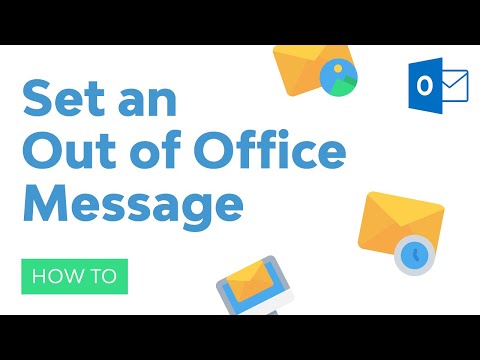
Vidokezo
- Shirika kawaida hufafanuliwa kama kampuni yako na inajumuisha watu ambao wana akaunti ya Exchange Server kwenye mfumo wako wa barua pepe.
- Menyu ya Zana inaonekana kwenye dirisha kuu la Outlook. Dirisha kuu ni dirisha lilelile linaloonekana unapoanza Mtazamo na inajumuisha Faili, Hariri, Tazama, Nenda, Zana, Vitendo, na menyu ya Msaada. Hakuna menyu ya Zana kwenye windows ambapo unaunda au kuona vitu kama vile barua pepe, mawasiliano, au majukumu.
- Wakati Jibu la Kiotomatiki kwa watu walio nje ya kisanduku changu cha kukagua shirika linachaguliwa, kichupo cha Outside My Organisation (On) karibu na jina la kichupo.
- Anwani lazima iwepo kwenye folda yako ya Anwani ya seva ya Kubadilishana. Ikiwa anwani inapatikana tu kwenye folda ambayo ni sehemu ya faili ya Folda za Kibinafsi (.pst), ujumbe wa kujibu kiotomatiki hautatumwa.







